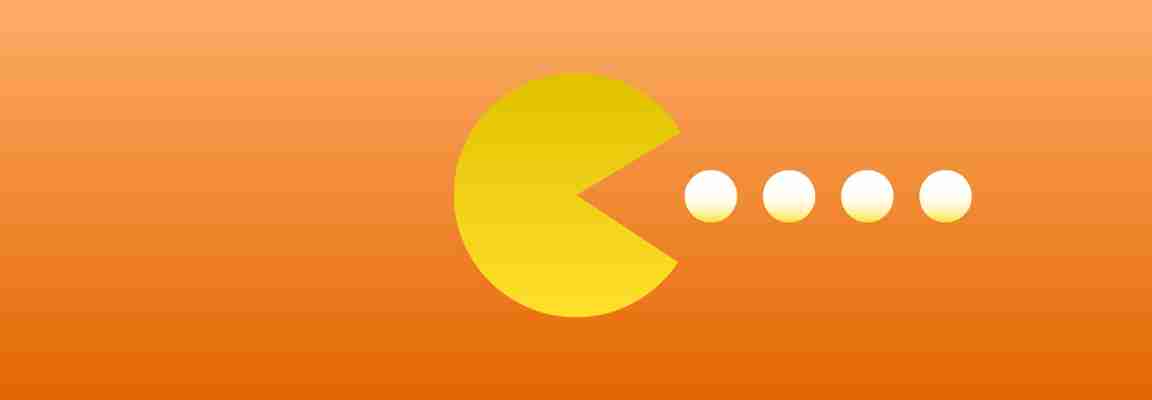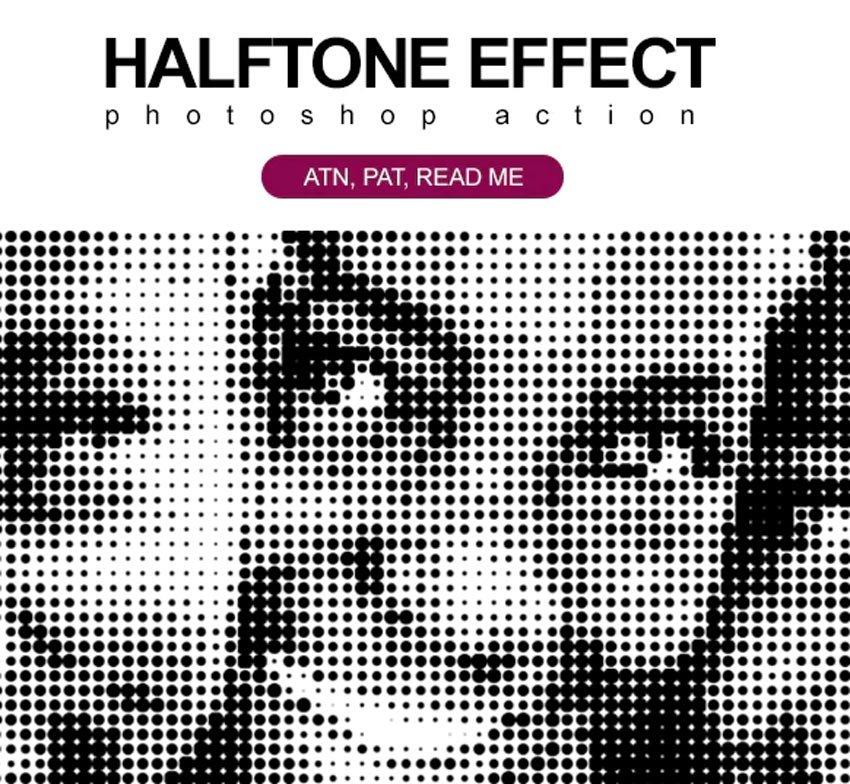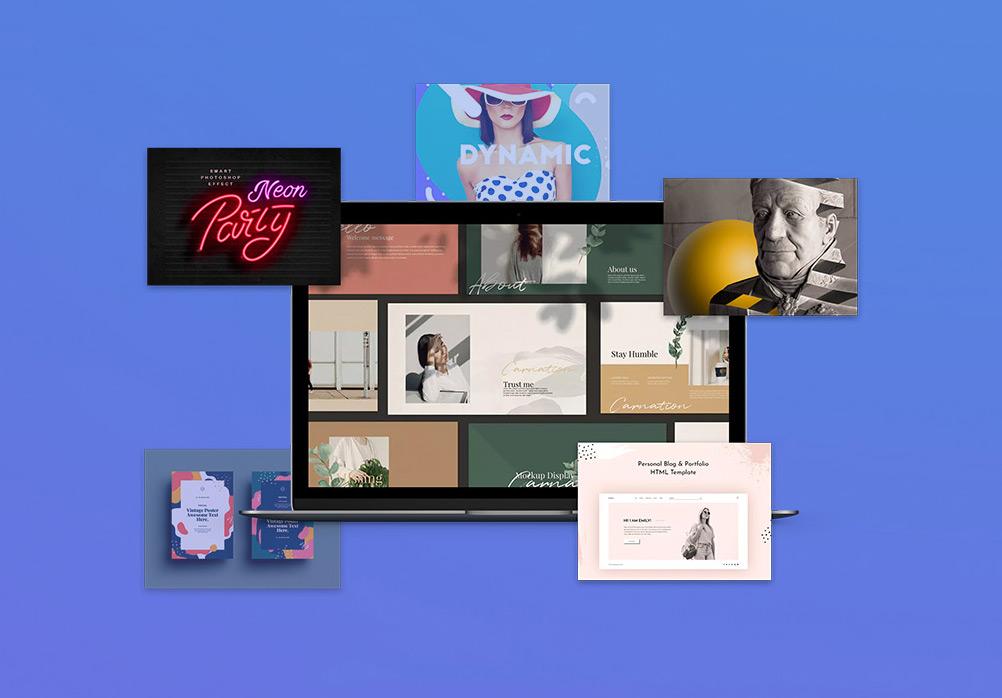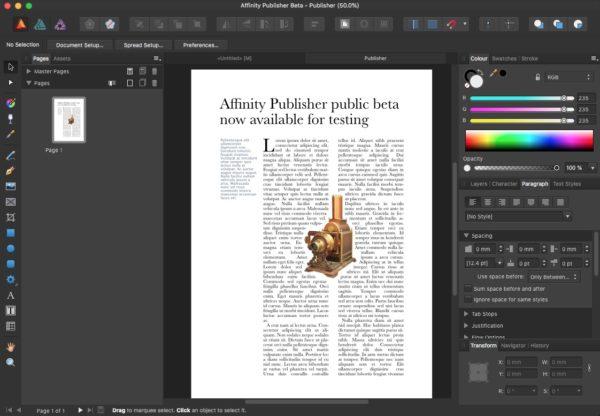May 03,2023 Post by : Pamela Klityńska

Czy programy Affinity mogą zastąpić Adobe?
Na rynku istnieje wiele aplikacji do grafiki i edycji zdjęć. Bezsprzecznie najpopularniejszymi są rozwiązania firmy Adobe. Jednak z powodu wprowadzenia opłat subskrypcyjnych, wielu grafików zaczęło poszukiwać alternatywy. Czy aplikacje pakietu Affinity naprawdę mogą zastąpić Adobe Photoshop i Illustrator?

Wybór oprogramowania dla grafików i fotografów jest szeroki. Od ponad 30 lat rozwiązania firmy Adobe są na pierwszym miejscu stawki najlepszych narzędzi polecanych przez ekspertów. Niestety, używając aplikacji hobbystycznie, do nauki, czy w przypadku chęci zaoszczędzenia pieniędzy, Photoshop i Illustrator posiadają jedną, zasadniczą wadę – są to stosunkowo drogie narzędzia, które wymagają opłacania subskrypcji. Nie oznacza to jednak, że nie znajdziemy w sieci programów, które równie dobrze umożliwiają pracę z grafiką komputerową. Jedną z lepszych alternatyw dla pakietu Adobe są aplikacje firmy Serif – Affinity Photo i Affinity Designer.
Affinity Photo vs. Photoshop
Opisując Affinity Photo, trudno nie porównywać edytora do aplikacji Photoshop. Już po pierwszym spojrzeniu na obie aplikacje nie da się ukryć, że mają one wiele wspólnego. Poza podstawowymi funkcjami, które znajdują się w większości edytorów, Affinity i Photoshop oferują dostęp do zaawansowanych możliwości jak niedestrukcyjne edytowanie warstw czy używanie przestrzeni barw RGB i CMYK.
W obu aplikacjach istnieje możliwość automatyzacji procesów przez tworzenie makr, choć w Photoshopie ta funkcja jest bardziej rozbudowana. Interfejs aplikacji firmy Serif też nie przez przypadek bardzo przypomina ten widoczny w Photoshopie. Ma to na celu stworzenie znajomego środowiska dla amatorów zaczynających pracę ze zdjęciami oraz profesjonalistów szukających alternatywy dla programu Adobe.
Subskrypcja czy wieczysta licencja?
Pierwszą i możliwie najważniejszą dla wielu osób różnicą między programami jest cena i sposób opłacania licencji. Od wprowadzenia Creative Cloud, Photoshop przeszedł na model subskrypcyjny, który wymaga comiesięcznych płatności. Aplikacje Affinity oferują dostęp do licencji wieczystej. Wystarczy jedna płatność, aby zacząć korzystać z edytora bez ograniczeń. Oba rozwiązania mają swoje wady i zalety.
Model subskrypcyjny CC pozwala Adobe na szybkie wprowadzanie aktualizacji i zapewnianie zawsze aktualnej wersji aplikacji. Klasyczna licencja Affinity nie ma możliwości tak częstych i drobnych zmian, co nie oznacza, że użytkownicy nie otrzymują aktualizacji. Serif zapewnia wszystkim programom małe i duże aktualizacje kompletnie za darmo, dopóki nie pojawi się „znaczna zmiana oprogramowania”. Znaczną zmianą ma być przejście aplikacji na wersję 2.0, jednak od 5 lat Affinity Photo otrzymuje darmowe dodatki i poprawki, bez zapowiedzi zmian w najbliższym czasie.
Współpraca Affinity Photo z edytorami zdjęć jak Lightroom
Jedną z zalet Photoshopa jest integracja z aplikacją Lightroom, wykorzystywaną do obróbki obrazów. Jednak tak jak Photoshop, Lightroom posiada wiele alternatyw, takich jak Capture One, Skylum Luminar czy On1 Photo. Jeśli korzystasz z jednego z powyższych rozwiązań, subskrypcja Photoshop CC nie będzie przynosiła tych samych korzyści. Wówczas Affinity Photo będzie najbardziej rozbudowaną alternatywą dla rozwiązania Adobe
Co oferuje Affinity Photo?
Affinity Photo zdobyło zaufanie fotografów i grafików na całym świecie, dzięki prędkości, możliwościom i precyzji, którą oferuje aplikacja. Edytor został utworzony z myślą o profesjonalistach, którzy wymagają zaawansowanych funkcji i integracji pomiędzy systemami Windows, macOS oraz tabletami iPad.
Interfejs dostosowany do użytkownika
Ze względu na swoją pozycję jako główna konkurencja dla edytora Adobe, Affinity Photo posiada znajomy interfejs, który pozwoli użytkownikom szybko przestawić się na nowe oprogramowanie. Edytor poszczególne funkcje przeniósł do osobnych zakładek nazwanych Personami. Udostępniają one narzędzia znane z innych edytorów, lecz znajdują się w wyznaczonych dla nich panelach.
Wydajność i elastyczność pracy
Korzystając z Affinity Photo, masz dostęp do niezwykle wydajnej aplikacji, która zapewni Ci niezawodne środowisko pracy. W dodatku, do podstawowych narzędzi do edycji i retuszowania, Affinity oferuje brak limitu warstw, edytowanie w czasie rzeczywistym, wsparcie dla ponad 100 megapixelowych obrazów i wiele więcej. Edytor firmy Serif także wspiera jedną z najpotężniejszych wtyczek do edytowania obrazów – DxO Nik Collection 2.5.
Czy Affinity jest kompatybilne z Photoshop?
Pracując z Affinity, nie musisz przejmować się kompatybilnością z projektami innych grafików. Edytor posiada wbudowane wsparcie dla plików utworzonych w Photoshopie, przez co możesz współpracować i edytować te same dokumenty. Dodatkowo, do Affinity możesz importować Obiekty inteligentne z Photoshopa oraz wgrywać swoje ulubione pędzle dostępne w aplikacji Adobe.
Efekty warstw i kompozycji
Affinity zapewnia dostęp do narzędzi działających na podstawie warstw, które w niedestrukcyjny sposób pozwolą Ci stworzyć unikatowe obrazy. Dzięki temu możesz również wymazywać, wycinać oraz zmieniać parametry takich efektów jak rozmycie, oświetlenie czy korekcje perspektywy w dowolnym momencie.
Wywoływanie RAW i edytowanie HDR
Affinity Photo posiada specjalnie przygotowane narzędzia dla fotografów korzystających z formatu RAW. Skorzystaj z profesjonalnej korekcji obiektywu czy usuwania szumu, wyświetlaj histogramy, edytuj dane EXIF i importuj metadane XMP. W oprogramowaniu firmy Serif otrzymujesz także dostęp do specjalnego algorytmu HDR, by odblokować pełną dynamikę i stworzyć niezwykle naturalny obraz. W Affinity możesz użyć 32-bitowego workflow, w którym poddasz obróbce obrazy, rendery czy tekstury z szerokim zakresem dynamiki.
Pełna wersja oprogramowania na iPad
Dla grafików pracujących w ekosystemie Apple bardzo ważna jest możliwość mobilnej pracy. Affinity Photo dostępne na iPad jest pełną wersją oprogramowania, która posiada takie same funkcje na tablecie jak na komputerze. Affinity posiada także wbudowane wsparcie dla Apple Pencil, przez co w pełni wykorzystasz możliwości sprzętowe swojego urządzenia.
Affinity Designer, czyli alternatywa dla Adobe Illustrator?
Illustrator jest dostępny na rynku od ponad 30 lat, przez co wielu grafików i artystów nie wyobraża sobie pracy bez programu do grafiki Adobe. W 2013 roku jednak Adobe nadwyrężyło relację z użytkownikami swojego oprogramowania, wprowadzając model subskrypcyjny. Comiesięczna subskrypcja okazała się być dość kosztowna dla profesjonalistów dopiero rozpoczynających przygodę z grafiką, studentów czy amatorów grafiki. Sporej części osób korzystających z Ilustratora nie podobał się nowy sposób opłacania usługi, przez co zaczęli szukać innego programu do grafiki wektorowej i rastrowej.
Serif, firma odpowiedzialna za powstanie pakietu Affinity, zrozumiała potrzeby grafików i wprowadziła na rynek własne, profesjonalne narzędzie do grafiki. Designer został wyposażony w znajomy interfejs i wszystkie najbardziej potrzebne funkcje, dzięki czemu użytkownicy łatwo mogą „przesiąść się” z aplikacji Adobe. Jednak możliwie największą zaletą Affinity Designer w porówaniu do Illustratora jest fakt, że Affinity oferuje wieczystą licencję, za którą płaci się tylko raz. Warto też wspomnieć, że licencja Affinity Designer kosztuje tyle co dwa miesiące subskrypcji Adobe Illustrator.
Wieczysta licencja, znajomy wygląd aplikacji i względnie niska cena sprawiają, że Affinity Designer jest świetną alternatywą dla rozwiązania Adobe. W ramach zakupionej licencji, Serif zapewnia dostęp do darmowych aktualizacji, poprawiających wydajność i wprowadzających nowe funkcje i narzędzia. Niezależnie czy jesteś początkującym grafikiem, czy szukasz tańszego narzędzia do pracy, Affinity Designer jest zdecydowanie warty Twojej uwagi.
Dlaczego warto rysować w Affinity Designer?
Aplikacje z rodziny Affinity, w którą wchodzą też aplikacje Photo i Publisher, powstały z myślą o zmienieniu świata grafiki komputerowej. Od pięciu lat aplikacje firmy Serif są bezustannie dopracowywane, by zapewnić jak najlepszą wydajność i zestaw narzędzi dla grafików. Dzięki zastosowanym rozwiązaniom, Designer otrzymał nagrody jak Apple Design Award, App of the Year magazynu PC PRO czy Windows App Creator of the Year.
Wydajna aplikacja do rysowania
Affinity Designer powstał w celu stworzenia jak najlepszego narzędzia dla grafików, dzięki czemu nie posiada funkcji ani narzędzi, które są niepotrzebne. Pozwala to na osiągniecie wyższych poziomów wydajności oraz zapewnienie komfortu pracy z grafiką. Narzędzia Affinity obsługują podglądy efektów, gradientów i zmian ustawień w czasie rzeczywistym, wszystko w płynnych 60 klatkach na sekundę.
Witrualnie nieograniczona złożoność projektów
Silnik aplikacji został zaprojektowany by pracować z dużymi dużymi i skomplikowanymi projektami. Zastosowane optymalizacje pozwolą Ci na dodawanie najmniejszych detali czy tysięcy obiektów, nie poświęcając przy tym wydajności aplikacji. Aby ułatwić pracę z dużą liczbą elementów, możesz sortować grupy, oznaczając je kolorami lub korzystać z podświetlenia obiektu, podczas zaznaczania.
Pełne wsparcie plików Adobe Illustrator
Zaletą korzystania z Affinity Designer jest pełne wsparcie dla plików pochodzących z pakietu Adobe, czyli projektów Illustratora i Photoshopa. Bez problemu możesz otworzyć rozpoczęty już projekt, wprowadzać zmiany i zapisywać je w natywnym formacie. Designer wspiera też pliki pochodzące z Affinity Photo, dzięki czemu możesz edytować obrazy i tworzyć grafikę w plikach jednego pakietu.
Szybkie edytowanie grafiki wektorowej i rastrowej
Affinity Designer umożliwia przechodzenie między wektorową i rastrową przestrzenią pracy przy pomocy jednego kliknięcia. W mgnieniu oka możesz przejść z malowania cyfrowym pędzlem i dodawania tekstur do edytowania pojedynczych pikseli czy kształtów obiektów.
Edytowanie grafiki na Windows, macOS oraz iPadzie
Firma Serif stawia na elastyczność pracy, zapewniając narzędzia najwyższego poziomu na każdej dostępnej platformie. Dlatego Affinity Designer dostępny jest na systemach Windows i MacOS oraz na urządzeniach iPad, z pełnym wsparciem dla Apple Pencil.
Program do zdjęć i grafiki bez subskrypcji
Aplikacje pakietu Affinity to niezwykle zaawansowane, profesjonalne edytory grafiki, które prawdopodobnie najbardziej zbliżają się do narzędzi Adobe swoimi możliwościami i funkcjami. Nie posiadają co prawda wszystkich funkcji i nie działają identycznie jak Photoshop czy Illustrator, lecz wielu grafików i fotografów nie korzysta ze wszystkich możliwości oferowanych w Creative Cloud. Te „brakujące 5%” funkcji nie oznacza, że Affinity Photo nie może zastąpić Photoshopa, a Designer nie zajmie miejsca Illustratora na komputerze grafika.
Wręcz przeciwnie, przy tak porównywalnie niskiej cenie i darmowych aktualizacjach, oprogramowanie Affinity może bez problemu stać się alternatywą dla aplikacji Adobe na komputerze niejednego amatora i profesjonalisty w dziedzinie fotografii czy grafiki komputerowej.
Gdzie kupić Affinity Photo? Aplikacja do grafiki dostępna jest w home.pl – odwiedź sklep i zapoznaj się z ofertą. Jeśli zajmujesz się grafiką wektorową lub tworzysz cyfrowe rysunki, sprawdź ofertę Affinity Designer – aplikację zastępującą Adobe Illustrator.
Najlepsze darmowe alternatywy dla Adobe Illustrator [w 2023 r.]
Krótkie podsumowanie: Znalezienie darmowego programu do grafiki wektorowej, który dorównuje Adobe Illustrator, to nie lada wyzwanie. Po przetestowaniu dziesiątek programów, doszedłem do wniosku, że CorelDRAW to najlepsza opcja, którą można wypróbować za darmo. Oferuje precyzyjne narzędzia do edycji, perspektywę z nawet 3 punktami zbiegu i narzędzia do współpracy w czasie rzeczywistym.
Adobe Illustrator jest powszechnie uznawany za jeden z najlepszych programów do grafiki wektorowej na rynku. Oferuje szeroką gamę narzędzi do edycji, niestandardową typografię, wiele jednostronicowych szablonów projektów, 100 GB pamięci w chmurze Creative Cloud i o wiele więcej. Korzystanie z tych możliwości ma swoją cenę, która może przewyższać twoje oczekiwania.
Pobrałem, przetestowałem i oceniłem dziesiątki programów do edycji, zarówno darmowych, jak i płatnych, by znaleźć najlepszą alternatywę dla Adobe Illustrator. Jeśli mam być szczery, to niestety największą wadą darmowych programów jest to, że po prostu nie są zbyt dobre. Dlatego też umieściłem na swojej liście rekomendowanych programów również te, które oferują darmowe wersje próbne, bo są na tyle dobre, że taki okres powinien wystarczyć do pełnej realizacji kilku projektów.
Najbardziej spodobał mi się CorelDRAW. Tak jak Illustrator specjalizuje się w projektowaniu grafiki wektorowej i można wykorzystać go do wszystkiego, od przygotowywania logo po opracowywanie wielkich banerów reklamowych. Możesz założyć konto i pobrać CorelDRAW za darmo na 15 dni.
Wypróbuj CorelDRAW za darmo!
Krótki poradnik: 3 najlepsze darmowe alternatywy dla Adobe Illustrator w 2023
CorelDRAW Graphics Suite : Kompleksowe narzędzia do edycji i możliwość współpracy w zespole. Obsługa grafiki wektorowej i bitmap. Narzędzie trasowania przekształca bitmapy na wektory.
: Kompleksowe narzędzia do edycji i możliwość współpracy w zespole. Obsługa grafiki wektorowej i bitmap. Narzędzie trasowania przekształca bitmapy na wektory. Canva : Edycja na zasadzie „drag & drop” z wykorzystaniem milionów obrazków zwolnionych z opłat licencyjnych, ale brak obsługi grafiki wektorowej.
: Edycja na zasadzie „drag & drop” z wykorzystaniem milionów obrazków zwolnionych z opłat licencyjnych, ale brak obsługi grafiki wektorowej. Sketch: Funkcje prototypowania pozwalają na przetestowanie projektu w prawdziwym środowisku, ale zestaw narzędzi jest ograniczony.
Czego szukałem w darmowej alternatywie dla Adobe Illustrator
Przez kilka ostatnich miesięcy szukałem alternatywy dla Adobe Illustrator pobierając i testując dziesiątki programów. Jak można się było domyślić, każdą aplikację wyróżniało co innego i nie ma jednego rozwiązania, które będzie dobre dla wszystkich. Przy wyborze alternatywy dla Adobe Illustrator skupiłem się jednak na kilku czynnikach, które wymieniłem poniżej:
Przyswajanie wiedzy: Idealny program to taki, z którego każdy może zacząć korzystać od razu. Niestety prawda jest taka, że programy do edycji oferują zaawansowane narzędzia i wykorzystywane są do specjalistycznych zadań, więc nauka może zająć trochę czasu. Największą przewagę mają te programy, które można łatwo opanować i które mają nieskomplikowaną dokumentację, samouczki, klipy wideo oraz aktywną społeczność.
Idealny program to taki, z którego każdy może zacząć korzystać od razu. Niestety prawda jest taka, że programy do edycji oferują zaawansowane narzędzia i wykorzystywane są do specjalistycznych zadań, więc nauka może zająć trochę czasu. Największą przewagę mają te programy, które można łatwo opanować i które mają nieskomplikowaną dokumentację, samouczki, klipy wideo oraz aktywną społeczność. Narzędzia do rysowania: Program do projektowania i rysowania, który nie oferuje piór i pędzli dobrze oddających swoje rzeczywiste odpowiedniki oraz pozwalających na personalizację ustawień, nie jest wart zainstalowania nawet za darmo.
Program do projektowania i rysowania, który nie oferuje piór i pędzli dobrze oddających swoje rzeczywiste odpowiedniki oraz pozwalających na personalizację ustawień, nie jest wart zainstalowania nawet za darmo. Typografia: Chodzi o to, żeby projekt wyróżniał się z tłumu, a do tego potrzeba ogromnego wyboru czcionek, stylów i pełnego zakresu kolorów do wyboru, by idealnie oddać charakter danej marki.
Chodzi o to, żeby projekt wyróżniał się z tłumu, a do tego potrzeba ogromnego wyboru czcionek, stylów i pełnego zakresu kolorów do wyboru, by idealnie oddać charakter danej marki. Współpraca: Narzędzia umożliwiające współpracę w czasie rzeczywistym zmieniły świat designu na lepsze. Kiedy wiele osób pracuje nad jednym obrazkiem w różnych lokalizacjach i na bieżąco udostępnia postępy projektu klientowi, oszczędzasz czas i pieniądze.
Narzędzia umożliwiające współpracę w czasie rzeczywistym zmieniły świat designu na lepsze. Kiedy wiele osób pracuje nad jednym obrazkiem w różnych lokalizacjach i na bieżąco udostępnia postępy projektu klientowi, oszczędzasz czas i pieniądze. Obsługa wielu formatów plików: Program musi być kompatybilny z szeroką gamą opcji importowania i eksportowania. Jeśli nie oferuje biblioteki zdjęć oraz klipów audio i wideo, musi obsługiwać wiele formatów, by umożliwić swobodne importowanie i wykorzystywanie plików w projekcie.
Program musi być kompatybilny z szeroką gamą opcji importowania i eksportowania. Jeśli nie oferuje biblioteki zdjęć oraz klipów audio i wideo, musi obsługiwać wiele formatów, by umożliwić swobodne importowanie i wykorzystywanie plików w projekcie. Za darmo lub z darmową wersją próbną: Wolę polecać w 100% bezpłatne programy. Niestety nie ma zbyt wielu dobrych darmowych alternatyw dla Adobe Illustrator. Zaprogramowanie, utrzymanie i dystrybucja programów kosztuje, a firmy nie mogą ich tak po prostu rozdawać. Dlatego też uwzględniłem w artykule oprogramowanie oferujące darmową wersję próbną, o ile nie wymaga podawania danych płatności przy tworzeniu konta.
5 najlepszych darmowych alternatyw dla Adobe Illustrator
Intuicyjne przekształcanie bitmap w wektory za pomocą trasowania
Wykorzystanie w projektach perspektywy z nawet trzema punktami zbiegu
Dostosowanie koloru, wypełnienia i poziomu przezroczystości
Tworzenie układu stron dla wszelkiego rodzaju treści
Importowanie i eksportowanie szerokiej gamy formatów plików
Darmowa wersja próbna na 15 dni, bez podawania danych karty kredytowej
CorelDRAW Graphics Suite to pakiet oprogramowania do projektowania i tworzenia grafiki. CorelDRAW to główne narzędzie pakietu, które specjalizuje się w rysowaniu i projektowaniu wektorów. Stosują je zarówno studenci, jak i profesjonalni graficy i marketingowcy, do wszelkich potrzeb związanych z projektowaniem: od tworzenia logo i layoutów, po przygotowywanie szkiców perspektywicznych. Jednym z najważniejszych ulepszeń najnowszej edycji CorelDRAW jest zwiększona precyzja przy tworzeniu obiektów z perspektywą z trzema punktami zbiegu. Wprowadzono narzędzia związane z tworzeniem głębi, dzięki którym projektowanie obiektów 3D stało się jeszcze łatwiejsze.
Jedną z największych zalet CorelDRAW jest prostota użytkowania. Przestrzeń robocza jest schludna i nieprzeładowana. Na potrzeby szybkiego dostępu wyświetlają się tylko popularne narzędzia. Oczywiście można spersonalizować obszar, tak żeby z boku wyświetlały się wszystkie potrzebne narzędzia. Każde narzędzie ma wbudowane podpowiedzi, które wyświetlają samouczek, pokazujący jak z niego korzystać, by osiągnąć upragnione rezultaty.
Wskazówki oferują samouczki dla każdego z narzędzi
Funkcja LiveSketch łączy pędzle i pióra, by umożliwić precyzyjne rysowanie. Pozwala łatwo rysować i korygować linie. Jeśli przerzucasz się na CorelDRAW z Illustratora, przyzwyczajenie się do skrótów i narzędzi może zająć trochę czasu, ponieważ działają troszkę inaczej.
CorelDRAW umożliwia tworzenie perspektywy z 1, 2 lub 3 punktami zbiegu. Możesz narysować lub umieścić obiekt na wybranej płaszczyźnie, by utworzyć efekt wielowymiarowości. Funkcja rysowania w perspektywie została wprowadzona w najnowszej wersji CorelDRAW. Upraszcza proces rysowania dzięki zastosowaniu widoku perspektywy.
Obracaj i pochylaj obiekty, by uzyskać trójwymiarową perspektywę
Kolejną użyteczną nową funkcją jest przygotowanie wielostronicowych projektów z wykorzystaniem widoku wielu stron. Ułatwia przenoszenie obiektów z jednej strony na drugą i oraz ich rozplanowywanie. Możesz otworzyć kilka stron jednocześnie, by zestawić je obok siebie.
Załóż darmowe konto, by korzystać z CorelDRAW za darmo bez ograniczeń przez 15 dni. W takim wypadku polecam pobranie całego pakietu CorelDRAW Graphics Suite, który oferuje jeszcze parę innych potężnych narzędzi, które zaspokoją wszelkie potrzeby związane z projektowaniem.
Uzyskaj CorelDRAW za darmo!
Setki profesjonalnych szablonów, które można personalizować
Miliony darmowych grafik, klipów audio i obiektów wideo
Animowanie wielu elementów
Narzędzia do projektowania logo, menu, ulotek, banerów i nie tylko
Darmowe konto bez potrzeby pobierania
Darmowa aplikacja web Canva może się okazać świetną alternatywą, jeśli nie musisz przygotowywać grafiki wektorowej. Daje pełną kontrolę nad każdym aspektem procesu twórczego.
W Canvie niedawno wprowadzono funkcję rysowania, która stanowi dopełnienie ogromnej biblioteki czcionek i stylów, profesjonalnych szablonów i milionów elementów, które można wykorzystać do tworzenia dosłownie wszystkiego, od logo po złożone infografiki, prezentacje i reklamy, nadające się do druku, jak i stosowania na stronach internetowych.
Zestaw identyfikacji marki Canva jest niezwykle pomocny przy tworzeniu wielu projektów powiązanych z tą samą marką. Możesz przesłać logo, kolorystykę oraz preferowaną czcionkę, które będą wykorzystane w nagłówkach, podpisach i treściach.
Uzyskaj szybki dostęp do stylów, kolorów i formatów dla swojej marki
Każdy element umieszczony w Canvie można jednym kliknięciem zanimować. Dzięki temu prezentowane treści będą się wyróżniać, zwiększając zainteresowanie odbiorców i przyciągając potencjalnych klientów.
Integracja z platformami społecznościowymi i różnorodnymi aplikacjami to jedna z tych rzeczy, dzięki którym Canva jest tak wyjątkowa. Możesz wykorzystać szablony zaprojektowane pod konkretne platformy społecznościowe i zaplanować automatyczne publikowanie postów w określonych dniach i godzinach. Ponadto oprogramowanie integruje się m.in. z aplikacjami Bitmoji, Giphy, YouTube i Facebook, ułatwiając importowanie obrazków oraz zdjęć i umieszczanie ich w projekcie.
Niektóre z dostępnych integracji
Canva oferuje dwie wersje konta. Całkowicie darmowe konto daje dostęp do setek tysięcy obrazków, zdjęć, szablonów, stylów oraz nieograniczonych opcji publikowania. Wersja Pro ma tak naprawdę więcej wszystkiego. Skorzystasz z milionów obrazków i klipów wideo wolnych od opłat licencyjnych, 100 zestawów identyfikacji marki, odblokowanych szablonów oraz paru zablokowanych funkcji. Możesz zacząć od darmowej wersji, a jeśli zauważysz, że potrzebne elementy szablonów są dostępne wyłącznie w wersji Pro, bez ryzyka ulepszysz konto, dzięki 30-dniowej gwarancji zwrotu pieniędzy.
Zacznij korzystać za darmo z Canva!
Wygodny interfejs pozwala skrócić proces twórczy
Profesjonalne narzędzia do rysowania i edycji projektów wektorowych
Skorzystaj z 30-dniowego darmowego okresu próbnego bez ryzyka
Sketch łączy minimalistyczny design z paroma potężnymi rozwiązaniami, które ułatwiają tworzenie i edycję grafiki wektorowej. Oprogramowanie nie jest zbyt trudne do opanowania, a po zapoznaniu się z panelem użytkownika oraz narzędziami, praktycznie każda osoba z podstawową wiedzą na temat działania programów do edycji grafiki wektorowej powinna być w stanie zacząć swobodnie korzystać z programu przed upływem godziny.
Interfejs Sketch
Sketch oferuje narzędzie prototypowania, które umożliwia testowanie projektów w realnym środowisku. Dzięki temu wychwycisz błędy i kwestie, które mogą wyglądać świetnie na obszarze roboczym w programie, ale niekoniecznie sprawdzać się w docelowej formie na ekranie komputera lub telefonu.
Cała praca jest automatycznie zapisywana w chmurze Sketch, więc nie musisz się martwić, że coś ci przepadnie, jeśli komputer nagle się wyłączy. Poza tym możesz uzyskać dostęp do swoich projektów z dowolnego urządzenia, korzystając z interfejsu Web, a także udostępniać je klientom lub partnerom, by współpracować w czasie rzeczywistym.
Do biblioteki Sketch można importować pliki z Illustratora i Photoshopa, a także bitmapy, PNG, JPG, PDF, SVG i ESP. Gotowy projekt można eksportować jako grafikę wektorową, plik PDF lub bitmapę.
Precyzyjna kontrola nad węzłami wektorów
Interaktywna tablica na potrzeby spotkań lub burz mózgów
Predefiniowane wymiary projektu do wszystkich rodzajów urządzeń
Figma to program bazujący na sieci web, który specjalizuje się w grafice wektorowej i przygotowywaniu prototypów. Zanim rozpoczniesz pracę nad projektem, możesz wybrać jeden z predefiniowanych wymiarów obszaru roboczego, przystosowany do wyświetlania na telefonie, komputerze, smartwatchu lub platformie społecznościowej, albo wprowadzić niestandardową długość i szerokość.
Określ rozmiar obszaru roboczego
Figma oferuje świetne narzędzie pióra, które pozwala na większą elastyczność niż w większości programów do obróbki grafiki wektorowej. Wyróżnia się możliwością dodawania nieograniczonej liczby segmentów przy każdym węźle wektora, podczas gdy większość innych programów ogranicza się tylko do dwóch segmentów.
Możesz z łatwością importować pliki i zdjęcia do biblioteki Figma, by później umieścić je w przestrzeni roboczej.
Kiedy projekt będzie już gotowy, Figma automatycznie wygeneruje kod, który twoi programiści stron WWW będą mogli przygotować do prototypowania. Na tym etapie będziesz mieć możliwość przetestowania wszelkich interaktywnych elementów, takich jak przyciski, animacje czy klipy, by upewnić się, że wszystko działa bezbłędnie.
Jedną z fajnych funkcji oferowanych przez Figmę jest FigJams, czyli interaktywna sesja przy tablicy. Zaproś członków zespołu, by korzystać z tablicy w czasie rzeczywistym lub omówić już przygotowaną.
Korzystanie z tablicy FigJam
Figma oferuje całkowicie darmową, ale lekko ograniczoną darmową wersję. Posiadacze darmowych kont mogą przesyłać nieograniczoną liczbę osobistych plików i współpracować z nieograniczona liczbą osób. Niestety przysługują im tylko trzy publikacje plików Figma i FigJam na konto.
Realistyczne efekty wykorzystujące wyrafinowane renderowanie
Personalizacja przestrzeni roboczej
Darmowe oprogramowanie open-source
Draw to jeden z elementów pakietu OpenOffice, oferujący narzędzia, który pozwolą ci zaprojektować wszystko, od prostych szkiców lub zarysów, po skomplikowane infografiki i schematy.
Program umożliwia pracę na stronie o maksymalnych wymiarach 300 x 300 cm. Domyślne narzędzia są zakotwiczone przy obszarze roboczym, ale można zmienić ich kolejność albo dodać inne, które chcesz mieć zawsze pod ręką.
Funkcja manipulowania obiektami pozwala kontrolować tworzenie, renderowanie i projektowanie obiektów w 2D i 3D. Funkcja 3D Controller ułatwia umieszczanie obiektów wielowymiarowych w projektach, np. pierścieni, kul i sześcianów.
Draw specjalizuje się w tworzeniu schematów i projektów. Inteligentne łączniki umożliwiają intuicyjne łączenie elementów schematów blokowych, sieciowych, organizacyjnych i tak dalej.
Chociaż OpenOffice Draw nie oferuje takich narzędzi jak CorelDRAW lub Canva, świetnie radzi sobie z grafiką wektorową w swojej niszy, tzn. przy przygotowywaniu grafik i schematów. Oprogramowanie jest w 100% open-source’owe i darmowe.
Kiedy Adobe Illustrator nie jest dla ciebie
Adobe Illustrator to świetne oprogramowanie do projektowania grafiki wektorowej. Oferuje narzędzia, które pozwolą zrealizować praktycznie dowolny projekt. Dwie największe wady programu to potencjalna trudność w nauce, szczególnie dla osób, które nigdy wcześniej nie korzystały z produktów Adobe, oraz koszt.
Jeśli szukasz oprogramowania, które oferuje podobne funkcje do Illustratora, ale jest łatwiejszy w użyciu , CorelDRAW będzie idealnym rozwiązaniem . Oferuje narzędzia umożliwiające przygotowywanie projektów z perspektywą z 2 lub 3 punktami zbiegu, setki szablonów oraz zintegrowane narzędzia do współpracy.
, . Oferuje narzędzia umożliwiające przygotowywanie projektów z perspektywą z 2 lub 3 punktami zbiegu, setki szablonów oraz zintegrowane narzędzia do współpracy. Jeśli potrzebujesz wygodnego programu do przygotowywania ulotek , najlepszą opcją będzie Canva . Ten prosty edytor drag&drop udostępnia miliony darmowych elementów, które pozwolą ci zaprojektować szeroką gamę materiałów marketingowych i reklamowych.
, . Ten prosty edytor drag&drop udostępnia miliony darmowych elementów, które pozwolą ci zaprojektować szeroką gamę materiałów marketingowych i reklamowych. Jeśli musisz testować projekty w środowisku docelowym, spodoba ci się Sketch. Oferuje genialną funkcję prototypowania, która ułatwia wykrycie problemów w projekcie lub kodzie.
Często zadawane pytania
Który darmowy program do projektowania jest lepszy niż Illustrator?
Żaden w pełni darmowy program do projektowania i rysowania nie dorówna mnogości funkcji oferowanych przez Adobe Illustrator. Możesz co najwyżej liczyć na darmowe narzędzie, które specjalizuje się w jednym konkretnym aspekcie procesu projektowania.
Dlatego w mojej opinii, zamiast szukać darmowych programów, lepiej zainteresować się np. CorelDRAW, który oferuje darmową wersję próbną na 15 dni. Posiada wszystkie potrzebne funkcje związane z projektowaniem i rysowaniem, a do tego można się go szybko nauczyć, co powinno pozwolić ci ukończyć projekt przed upływem darmowej wersji próbnej.
Czy CorelDRAW rzeczywiście jest za darmo?
CorelDRAW oferuje całkowicie darmową 15-dniową wersję próbną, którą można uruchomić bez podawania jakichkolwiek danych płatności. Jeżeli postanowisz kontynuować subskrypcje po upływie okresu darmowej wersji próbnej, zyskasz jeszcze 30 dni na ocenę programu, dzięki gwarancji zwrotu pieniędzy bez podawania przyczyny. Daje to łącznie aż 45 dni na dokończenie projektu lub rysunku, dzięki dostępowi bez ryzyka do wszystkich zaawansowanych funkcji.
Co jest lepsze: Illustrator czy CorelDRAW?
Zarówno Illustrator jak i CorelDRAW to bardzo dobre programy, które specjalizują się w grafice wektorowej. Każdy ma swoje wady i zalety. Na przykład CorelDRAW lepiej radzi sobie z rysowaniem i współpracą w czasie rzeczywistym, a do tego jest tańszy. Illustrator ma lepsze narzędzia do precyzyjnego projektowania i edycji, wykorzystuje inteligentny warstwowy interfejs, który zapobiega błędom podczas tworzenia, no i jest kompatybilny z innymi produktami Adobe.
Prawda jest taka, że oba produkty to dobry wybór, wszystko zależy od osobistych preferencji i potrzeb.
Najlepsze programy graficzne za darmo – wybór aplikacji pozostawiamy Tobie
Do tworzenia obrazów rastrowych i wektorowych wcale nie trzeba wydawać ogromnych sum pieniędzy na specjalistyczne programy graficzne, jak Adobe Photoshop i CorelDRAW Graphics Suite. W większości przypadków wystarczą rozwiązania, które pobierzemy za darmo z internetu. Wybrane przez nas aplikacje nie tylko pozwolą przeprowadzić edycję, obróbkę oraz retusz zdjęć cyfrowych – przy okazji poznasz narzędzia do malowania, rysowania czy szkicowania obrazów.

GIMP to lider wśród darmowych programów graficznych. Nie ma co się temu dziwić, gdyż zawarte w nim przybory i funkcje pozwalają zarówno tworzyć od podstaw, jak i edytować posiadane obrazy rastrowe. Wśród personalizowanych narzędzi znajdziemy m.in. ołówek, pędzel, aerograf, wiadro z farbą, gradienty, gumkę, stemple, miarkę, próbnik, różdżkę oraz inteligentne nożyce. Szeroki wachlarz akcesoriów w połączeniu z doskonale przemyślanym interfejsem użytkownika powoduje, że manipulowanie przy grafice stanie się proste i wygodne. To nie koniec możliwości oferowanych przez darmowy edytor GIMP. Przy jego pomocy przeprowadzimy również obróbkę fotografii i retusz zdjęć portretowych. Nie tylko poprawimy perspektywę, sklonujemy obiekty czy rozjaśnimy i przyciemnimy piksele, ale również usuniemy efekt czerwonych oczu oraz zredukujemy skazy na starych obrazach.
Osoby, które nie miały styczności z popularnym edytorem graficznym GIMP, a chciałyby rozpocząć swoją przygodę z nim lub stać się ekspertem w tej dziedzinie, koniecznie powinny zaopatrzyć się w książkę zawierającą pięćdziesiąt trików do GIMP-a z Biblioteczki Komputer Świata.
Inkscape
Inkscape to aplikacja, której nie sposób pominąć. Przeznaczone do tworzenia i edycji grafiki wektorowej narzędzie z powodzeniem może konkurować z Adobe Illustrator i CorelDRAW Graphics Suite. Darmowy program zawiera w sobie wszystko, co potrzebne, aby kreować obrazy za pomocą figur geometrycznych i krzywych zamiast pikseli (co ma miejsce w przypadku plików rastrowych). Korzystając z Inkscape, będzie można również konwertować projekty do różnych popularnych formatów – BMP, JPEG, PNG i TIFF. Z kolei w przyborniku znajdziemy m.in. markery, gradienty, kształty, ścieżki i narzędzia do edycji tekstów i klonowania obiektów, dzięki którym stworzymy jedyne w swoim rodzaju grafiki.
Foto: Komputer Świat
Krita
Krita to udostępniony za darmo na zasadach open source program graficzny, który przeznaczony jest dla osób zajmujących się malowaniem obrazów na ekranie komputera. Niewątpliwa zaletą aplikacji jest przyjazny obszar roboczy, a znajdujące się tutaj panele dokowane będzie można umieścić w dowolnej części okna i modyfikować w zależności do potrzeb. W połączeniu z własnymi skrótami do często używanych narzędzi, przygotujemy skrojone na miarę środowisko pracy. Krita zawiera w sobie dużą kolekcją predefiniowanych ustawień pędzla – jest ich ponad 100. Za ich pomocą narysujemy czarnobiałe i kolorowe szkice na potrzeby komiksów, namalujemy klasyczne obrazy i utrzymane w stylistyce pixel art. Warto przy okazji zaznaczyć, że za pośrednictwem edytora stworzymy grafiki w technice matte painting, która wykorzystywana jest przez filmowców z Hollywood. Tzw. „dorysówka” daje iluzję otoczenia poprzez połączenie matowo pomalowanych scenerii z materiałem wideo.
Foto: Krita Foundation
FireAlpaca
FireAlpaca nie może się równać z możliwościami oferowanymi przez Kritę, aczkolwiek zapewnia wszystko, co niezbędne do malowania, rysowania i szkicowania obrazów. Aplikacja charakteryzuje się zarówno intuicyjnym w obsłudze interfejsem, jak i płynnym działaniem na starszych konfiguracjach sprzętowych. Wśród dostępnych przyborów w FireAlpaca znajdziemy m.in. ołówek, pędzel, aerograf oraz gumkę, a każde z narzędzi dostosujemy do własnych potrzeb. Osoby, które na co dzień zajmują się tworzeniem komiksów, z pewnością docenią predefiniowane szablony dla sekwencyjnych historii obrazkowych. FireAlpaca została wyposażona również w funkcję konfiguracji pędzli symetrycznych i obrotowych z własnym wzorem lub obrazem.
Foto: Komputer Świat
Paint.NET
Użytkownicy, którzy przyzwyczajeni są do wbudowanego w system operacyjny Windows narzędzia Paint, z pewnością pokochają edytor stworzony przez grupę amerykańskich studentów z Washington State University – Paint.NET. W przeciwieństwie do aplikacji giganta z Redmond, to rozwiązanie pozwala korzystać z bogatego zestawów filtrów i efektów graficznych oraz pracować na warstwach. Co prawda, Paint.NET nie oferuje tylu przyborów, które znajdziemy w GIMP i Krita, aczkolwiek dostępne narzędzia (tj. ołówek, pędzel, spray, próbnik, gumkę, wiadro z farbą, figury geometryczne i gradienty) sprawdzą się zarówno przy kreowaniu i obróbce obrazów, jak i retuszu zdjęć cyfrowych.
Foto: Komputer Świat
Chasys Draw IES
Na zakończenie zestawienia najlepszych programów graficznych za darmo zostawiliśmy pakiet kenijskiego programisty – Chasys Draw IES. Aplikacja składa się z trzech komponentów: edytora, przeglądarki oraz narzędzia do konwersji obrazów. Chasys Draw IES to iście uniwersalne rozwiązanie, gdyż za jego pomocą będzie można m.in. tworzyć obrazy rastrowe i animacje GIF, projektować etykiety dla płyt optycznych, kursory i ikony, a także wykonywać zrzuty ekranowe. Program zapewnia również dostęp do różnego rodzaju przyborów, efektów i filtrów graficznych oraz funkcji odpowiedzialnej za kreowanie zdjęć cyfrowych w technice HDR. Dodatkowe zalety darmowego edytora to wsparcie dla skanerów, ekranów dotykowych, tabletów graficznych oraz surowych plików RAW.
Foto: Komputer Świat
Więcej testów i poradników znajdziesz w najnowszych numerach Komputer Świata i Niezbędnika: